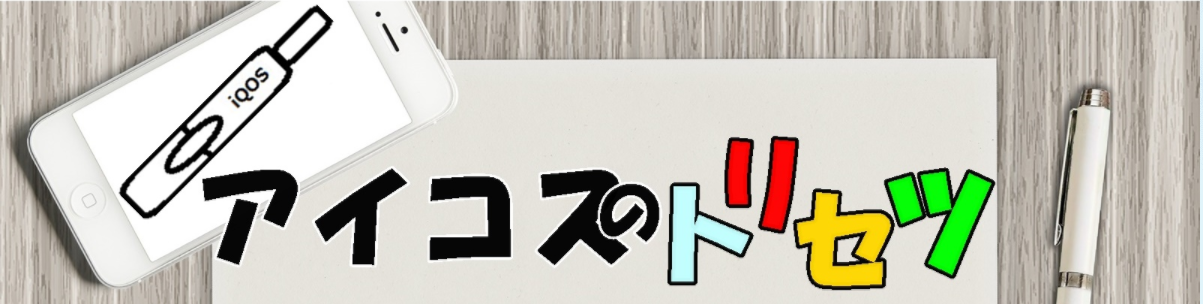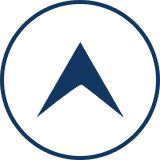プルームXのリセット方法
- デバイス中身にあるボタンを押す

1. まず、表面のフロントパネルを取り外す
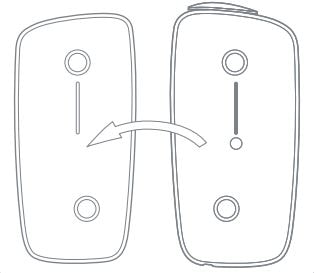
プルームXは飛び出したボタンがないので、リセット方法も今までと異なるので要注意。
必ず、表面にあるフロントパネルをパカッと開けないといけません。
フロントパネルを外した後、本体の中身を見ると、LEDライトの下に小さなリセットボタンがあります。
2. 中央のボタンを長押し
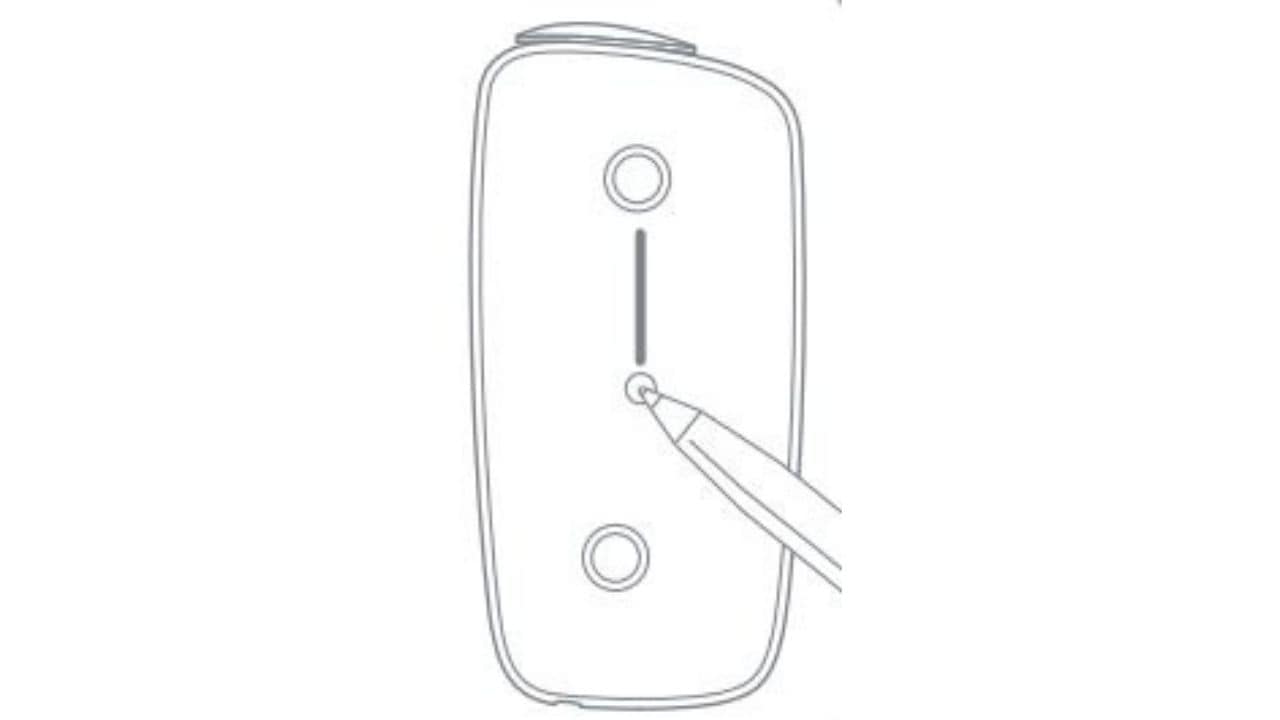
先が細いボールペンなどで、長押しします。
ボールペンの色が付いてしまうのが嫌なら、ピンセットの先端などで対応したいですね。
リセット完了の合図は、振動と点滅

プルームXのリセットが完了した場合、
- プルームX本体が振動
- LEDライトが高速で点滅
します。
プルームXを再起動すべき例
LEDライトが高速に点滅してる
理由もわからず、LEDライトが高速に点滅してる場合は、リセットが必要なサイン。
チカチカ早い点滅してる場合は、リセットして再起動しましょう。
公式の説明書でも、ピンポイントで説明されてるため、改善される確率が高いです。

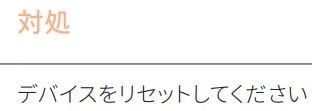
正常に動作しない時
LEDライトが高速点滅する以外でも、
- 調子がおかしい時は、まずはリセットしてみる
と頭に入れておきたいですね。
リセットすることで、初期化され改善されることがあります。
不具合につながる原因は、
・負担がかかって一時的に停止してる
・何かしらのエラーでフリーズしてる
など、色々な原因が考えられます。
専門的な対処法は個人では難しいので、自身が対応できる手段としては、まずはリセットのみ!ってことですね。
プルームXを初期化のやり方と注意点
初期化する方法
- 8回押して、長押し

デバイス中央を8回押して、8回目を長押しすると、Ploom Xの初期化が完了します。
Ploom XのBluetooth接続できない時の対処法で、初期化は活躍します。
基本的に不具合は、リセットでOKと頭に入れておきましょう。
気をつけるべき点
何度も初期化しすぎると壊れる原因に

リセットすれば、初期化されます。
でも、連続で何度も初期化したりすると、デバイス本体に大きな負担になってしまいます。
パソコンなどの精密機械と同じように考えることが重要ってことですね。リセットして初期化する時は、時間をおくようにしましょう。
プルームXがリセットできない時
- リセットや初期化後、改善しない場合は、故障かも
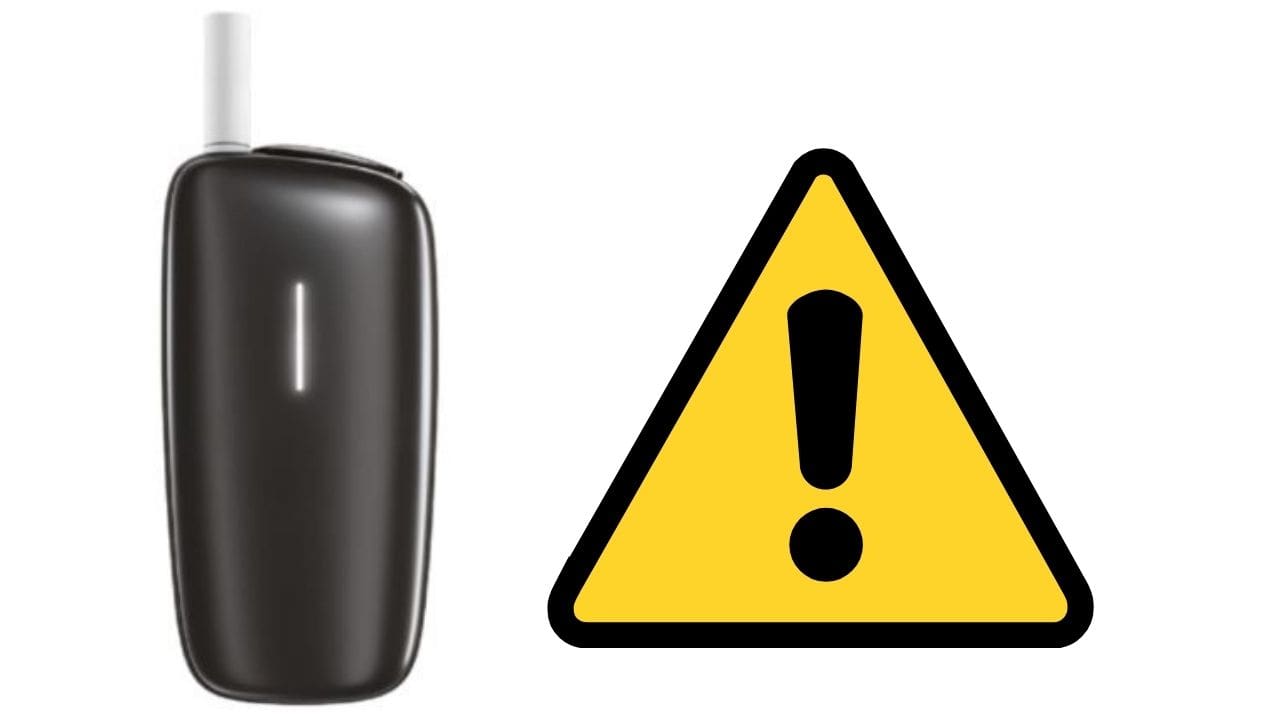
目安としては、リセットや初期化後、10秒ほどで改善しなければ、赤信号。
中身のボタンを長押しして10秒移行も、振動や点滅がしないって時は、
・もしくは、壊れてる
可能性があります。
もう一度リセットや初期化を試してみて反応が一切ないなら、故障を疑いたいですね。
- 改善されないなら、公式カスタマーセンターへ

- 0120-108-513
受付時間:10:00~21:00
休業日:12月30日~1月4日
やはり対応がわからない時は、電話してしまった方が早いですね。
保証期間は、購入日から18か月なので、症状によっては無償交換してくれます。
「購入を証明するものが必要」とあるので、事前に準備してから問い合わせしたいですね。
まとめ
- プルームXのリセット方法は、中身にあるボタンの長押し
- 表面にはないので、フロントパネルを取り外す必要あり
- プルームXのリセット完了の合図は、振動と点滅
- リセット後、エラーが改善しない場合は、故障かも
タダで3,000円分のたばこがもらえる

プルームXフリートライアルの無料お試しキャンペーンで、デバイスとたばこスティックが6箱も付いてくるんですね。
1箱500円×6箱=3,000円もお得に。合わなければプルームX本体のみ返すだけなので、すべて吸ってOK。
気に入れば1,000円割引で買える特典付きなので、最大4,000円分もお得になる内容。キャンペーン中に活用したいですね。
プルームXフリートライアルが熱いっ❗️
🟡デバイスが14日間無料 (たばこ6箱付)
スティック3,000円分もタダで吸えます💭めちゃくちゃお得なキャンペーン♪コメントいただけたら招待コードを教えますね✉️
※利用条件はこちら👇↓↓↓https://t.co/hEMsz3aBqs pic.twitter.com/L3oTRc6AQp
— アイコスのトリセツ (@iqos_torisetu) June 7, 2024